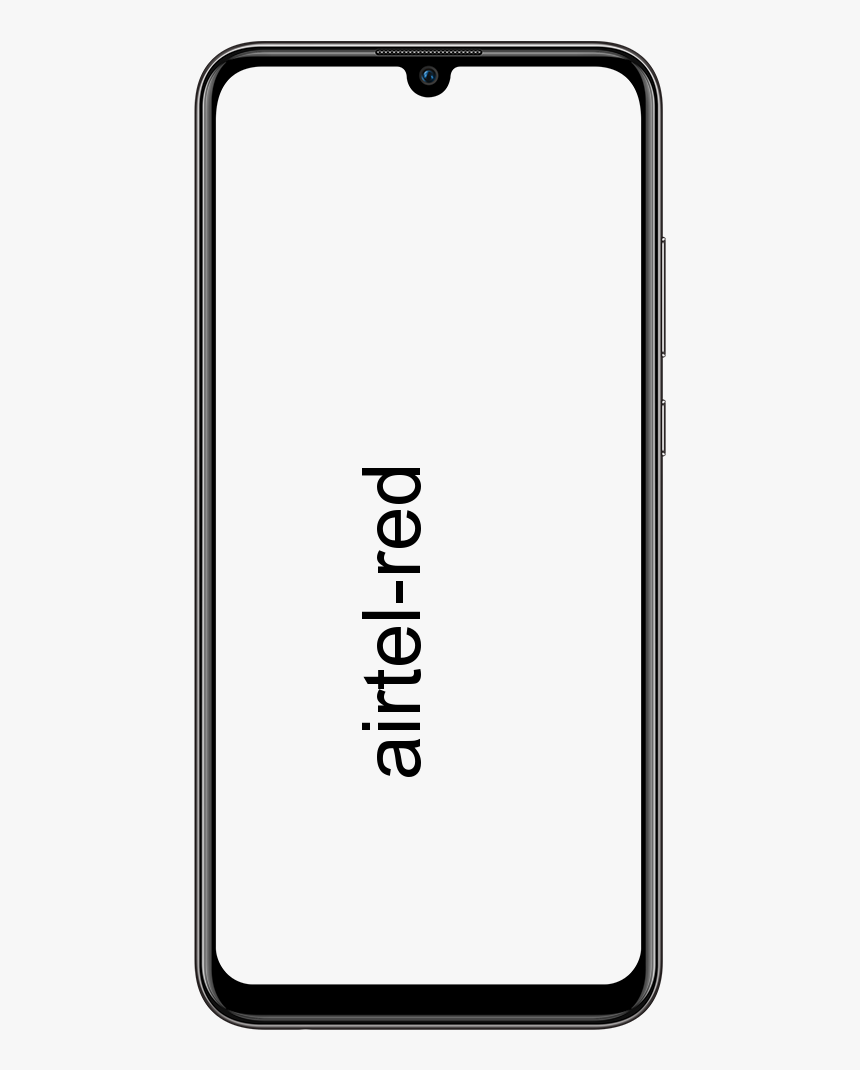Cómo arreglar Twitter Algo salió mal, inténtelo de nuevo Error
¿Alguna vez ha intentado corregir el error de Twitter Algo salió mal, inténtelo de nuevo? Desde entonces Twitter lanzó el diseño de interfaz de usuario recientemente rediseñado para el público, me enfrento a un problema muy irritante al utilizar mi cuenta de Twitter. Me estoy poniendo Algo salió mal mensaje de error cada vez que abro mi página de perfil, leo tweets o reviso notificaciones. Aquí hay un botón Intentar otra vez también aparece debajo del mensaje de error, pero no puede solucionar el problema. El mismo mensaje de error Algo salió mal se muestra una y otra vez si toco el botón.
Traté de tocar el gran botón azul Intentar de nuevo muchas veces, pero Twitter no puede ceder a ninguno de mis esfuerzos. Además, intenté actualizar la página web después de usar la tecla F5 y también presionando el botón derecho y luego seleccionando la opción de recarga. Intenté actualizar o recargar la página muchas veces, pero cada vez que mi navegador mostraba el mismo mensaje de error Algo salió mal. Luego Traté de realizar una actualización dura . Abrí el sitio web de Twitter y presioné Ctrl + F5 teclas simultáneamente para volver a cargar la página web desde el principio sin utilizar ningún caché del navegador.
Temporalmente resuelve el problema . El sitio web de Twitter se abrió sin ningún mensaje de error, pero cada vez que intenté abrir otras páginas como notificaciones, Twitter volvió a mostrar el mismo mensaje de error Algo salió mal.
Nunca recibo estos mensajes de error en Twitter, pero cuando mi cuenta de Twitter se actualizó al último diseño de interfaz, empiezo a recibir esos molestos mensajes de error.
Por fin, reviso los sencillos pasos que corrigen el error Algo salió mal:
Cómo arreglar Twitter Algo salió mal, inténtelo de nuevo Error:

cómo apagar la ventana múltiple
Actualice la hora o la fecha en su PC
La hora o fecha incorrecta en el navegador web puede interferir con sitios web como Twitter que ven una hora completamente diferente en sus servidores. Ven, veamos cómo puedes modificar la hora y actualizarla correctamente en Windows:
Paso 1:
Presiona la tecla de acceso rápido Win + R , luego ingrese control timedate.cpl y presione Enter.
Paso 2:
En la ventana Hora o Fecha, elija Hora de Internet y luego toque en Cambiar ajustes .
Paso 3:
Ingresar pool.ntp.org en el campo Servidor y luego toque el Actualizar ahora botón.
Paso 1:
Borrar cookies y caché:
Entonces traté de limpiar la caché y las cookies de twitter.com . Hice tapping en el icono de información del sitio web presente antes de la URL del sitio web en la barra de direcciones de Firefox y tocó el Borrar cookies y datos del sitio opción proporcionada en el menú desplegable.
Abrió el Eliminación de cookies y datos del sitio cuadro de diálogo que tiene todas las URL anteriores de twitter.com. Toqué el botón Eliminar para borrar los datos del sitio twitter.com del navegador web Firefox.
Luego me desconectó del sitio web de Twitter, pero resolvió el problema. Ahora el sitio web de Twitter comienza a funcionar bien en mi navegador web y no recibí el mensaje de error Algo salió mal en ninguna página.
Si modificando la hora no puede solucionar el mensaje de error de Twitter, entonces debe borrar las cookies de su navegador (o cualquier otro navegador web que esté usando) para Twitter de la siguiente manera:
Paso 1:
Visita el Gorjeo sitio web en su Firefox o cualquier navegador que utilice.
Paso 2:
Luego toque el ícono de candado en la barra de direcciones y elija Borrar cookies y datos del sitio .
Paso 3:
Le mostrará muchos dominios en una lista relacionada con Twitter para los cuales va a borrar las cookies y los datos del sitio guardados en la caché del navegador. Simplemente toque el Eliminar botón para continuar.
rapidfox para google chrome
Paso 4:
Luego reinicie el navegador web e intente visitar nuevamente el sitio web de Twitter. Es posible que deba volver a iniciar sesión en su cuenta de Twitter.
Después de estos dos métodos dados anteriormente, Twitter sigue mostrando el mismo error, luego debe probar con un navegador web diferente.
Conclusión:
Entonces, si también enfrenta este problema en cualquier navegador web. Inicialmente, intente actualizar la página con la combinación de teclas Ctrl + F5. Si no soluciona el problema, intente borrar la memoria caché y las cookies en su navegador web. O bien actualice la fecha y hora de su PC. Asegúrese de que al borrar las cookies se cerrará automáticamente la sesión del sitio web.
¿Todavía no entiende por qué ocurrió este problema? ¿Fue un error, virus o problema presente en la última interfaz de usuario del sitio web de Twitter? En esta situación, háganos saber sus pensamientos en la sección de comentarios a continuación.
Leer también: